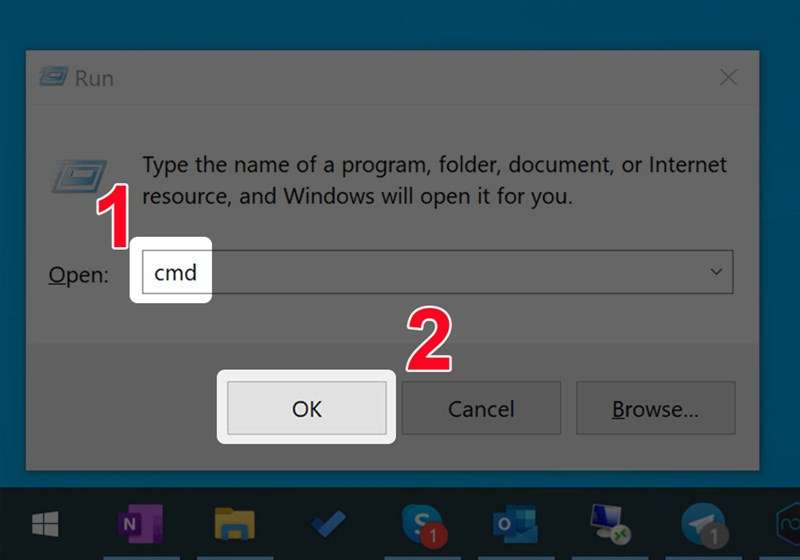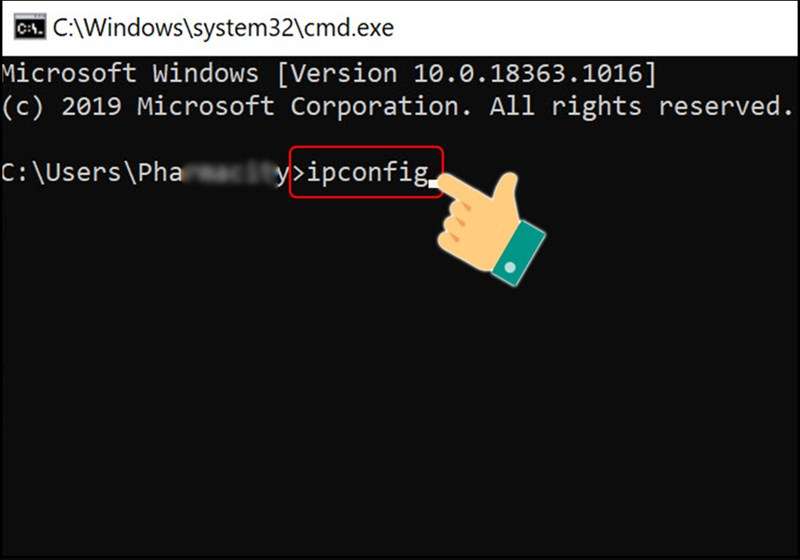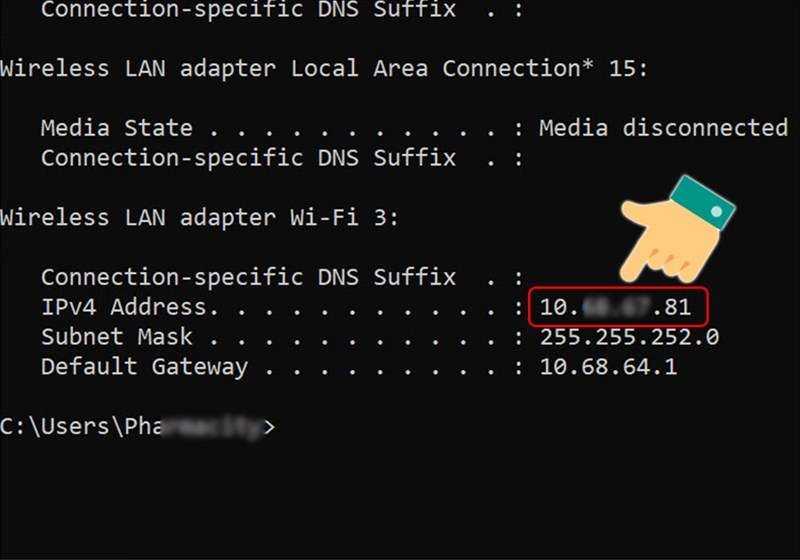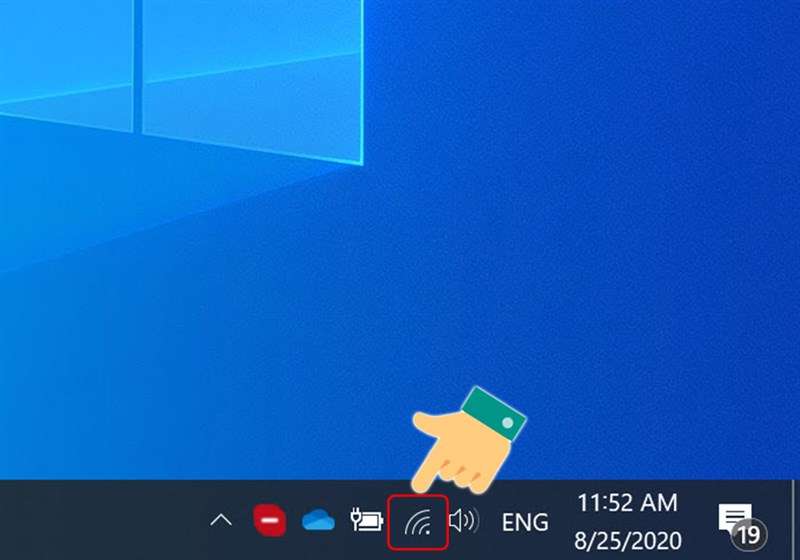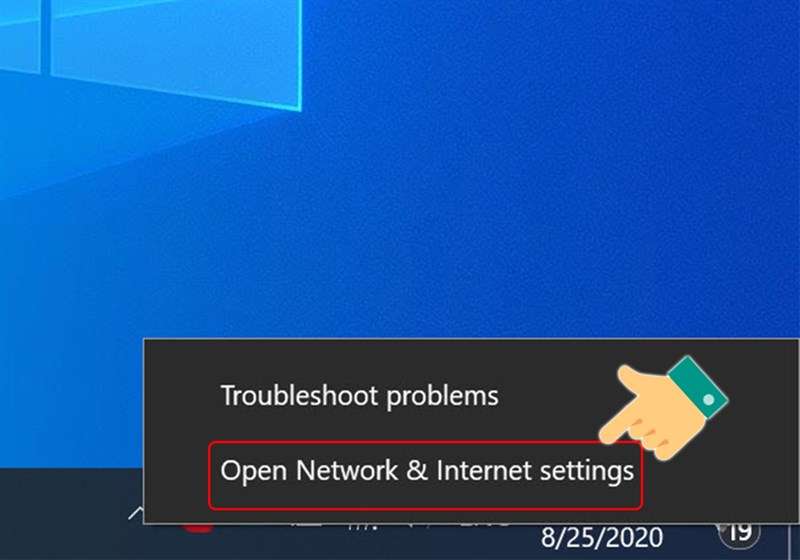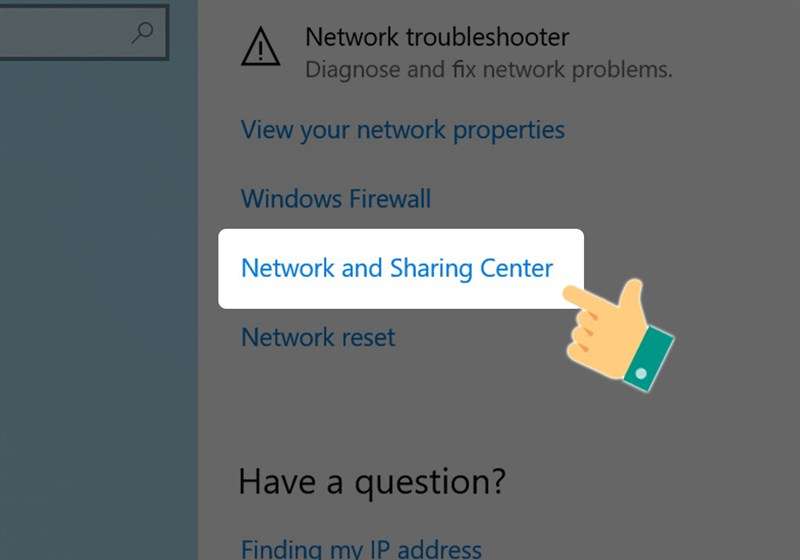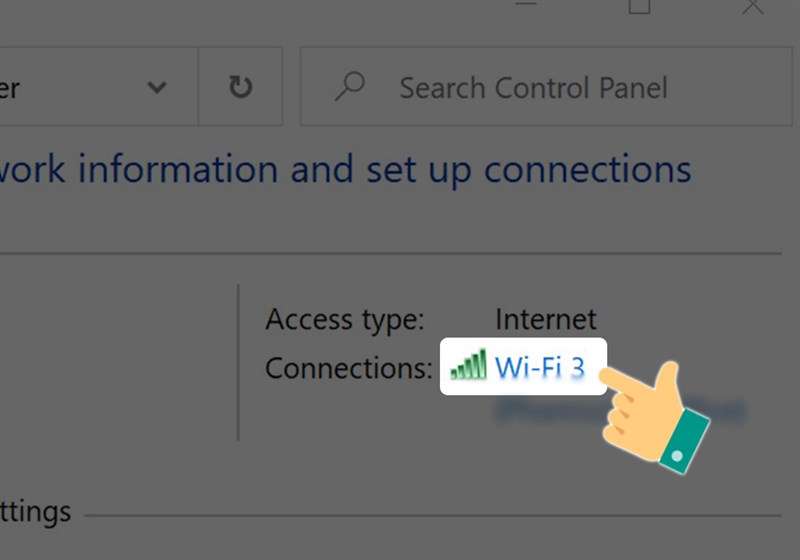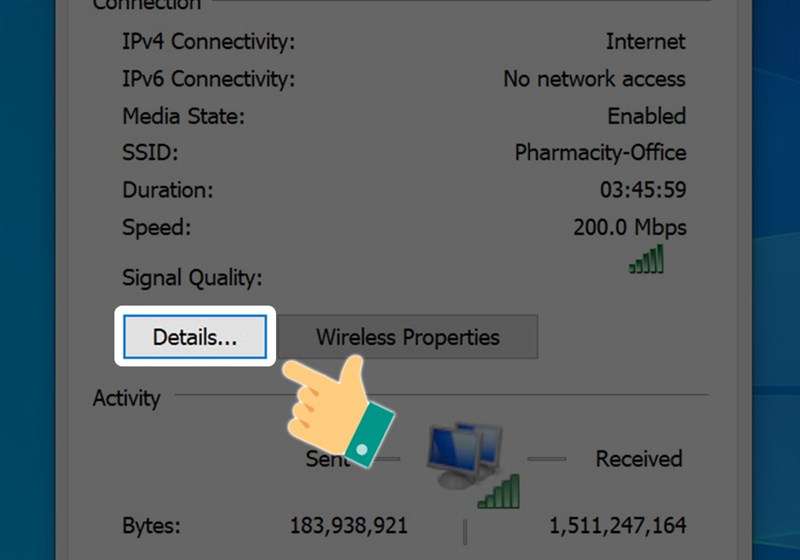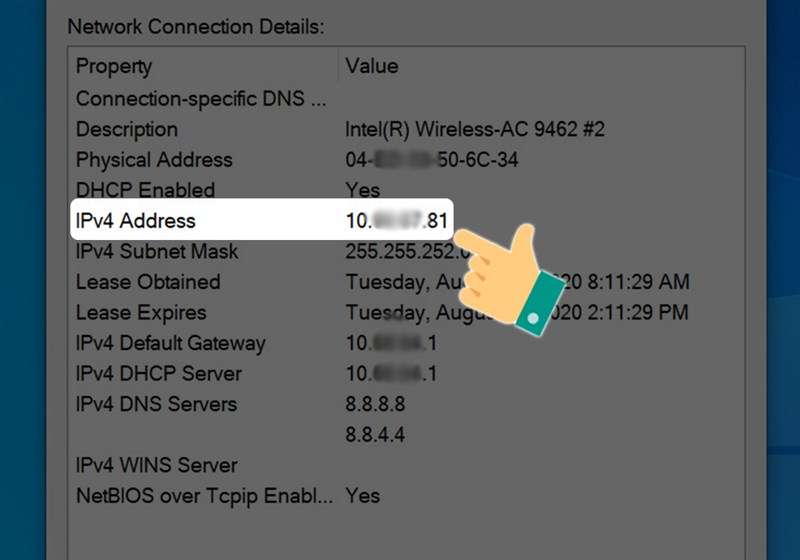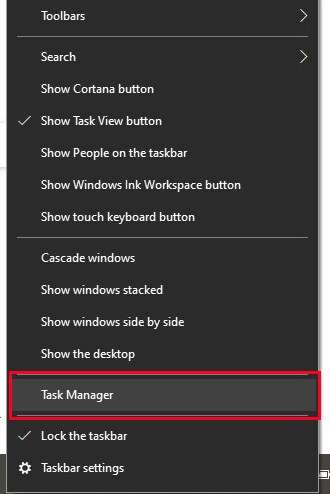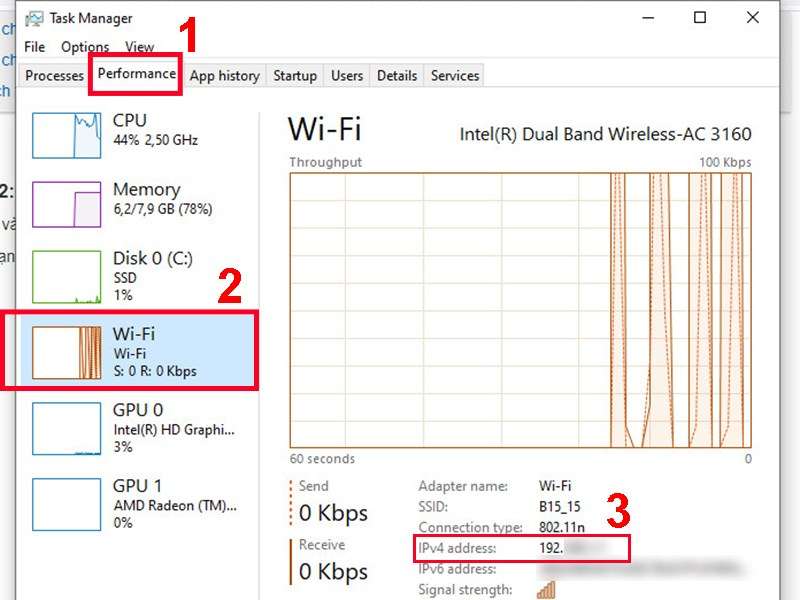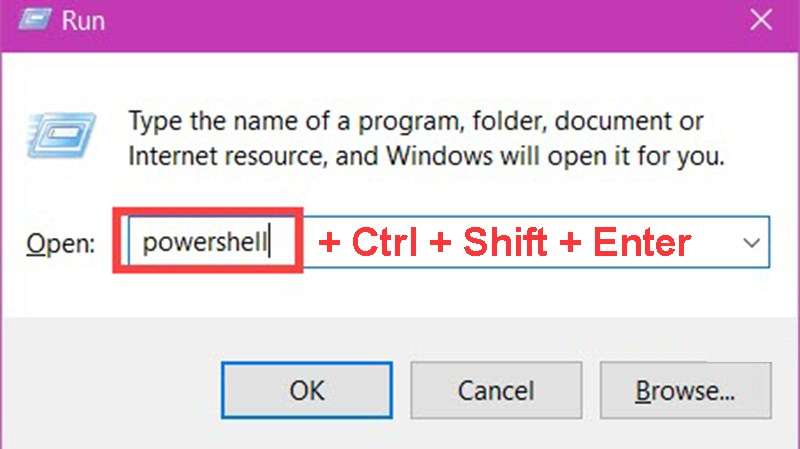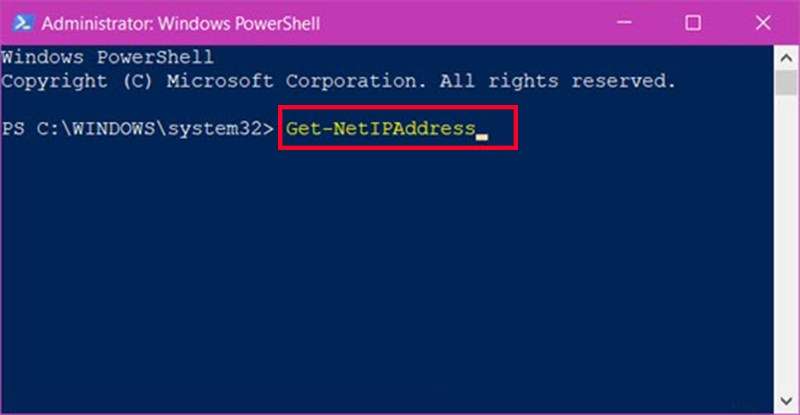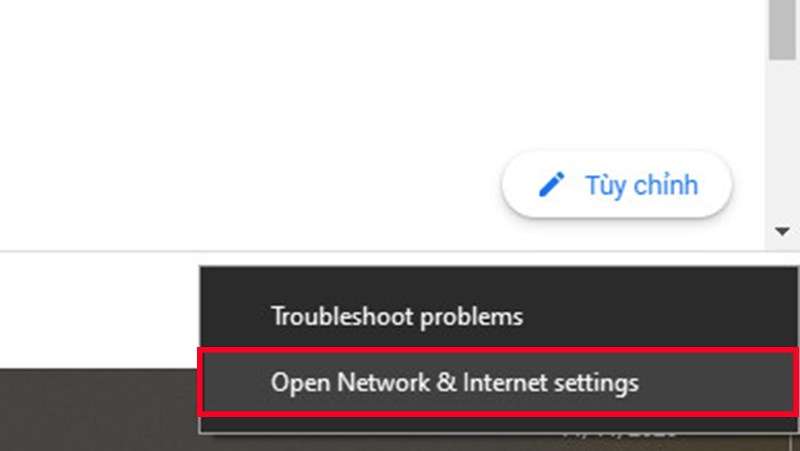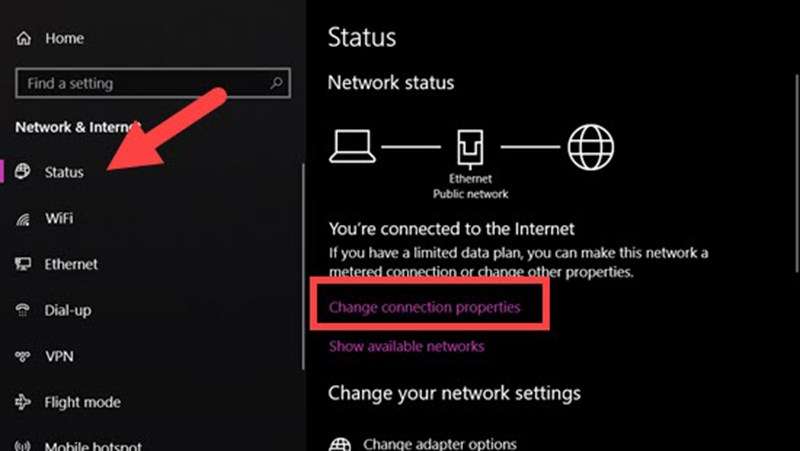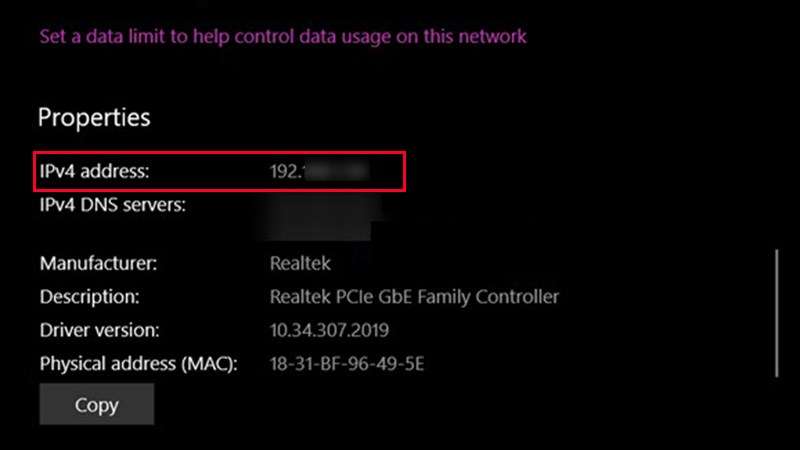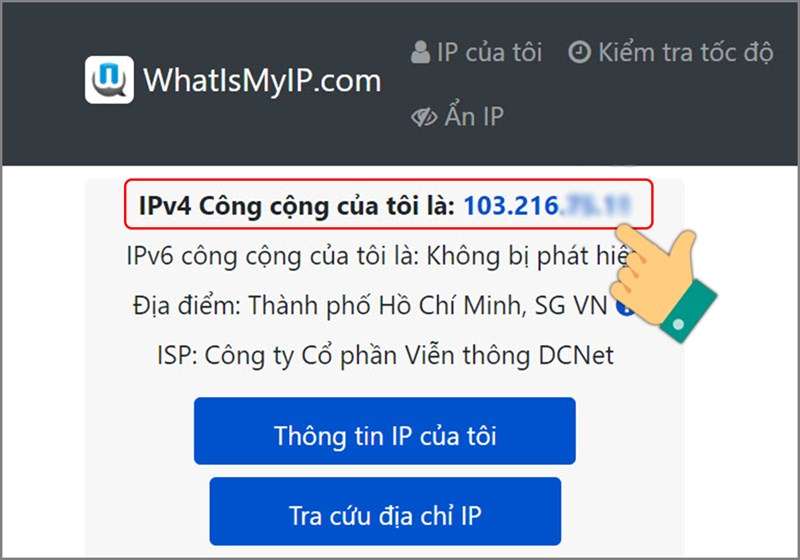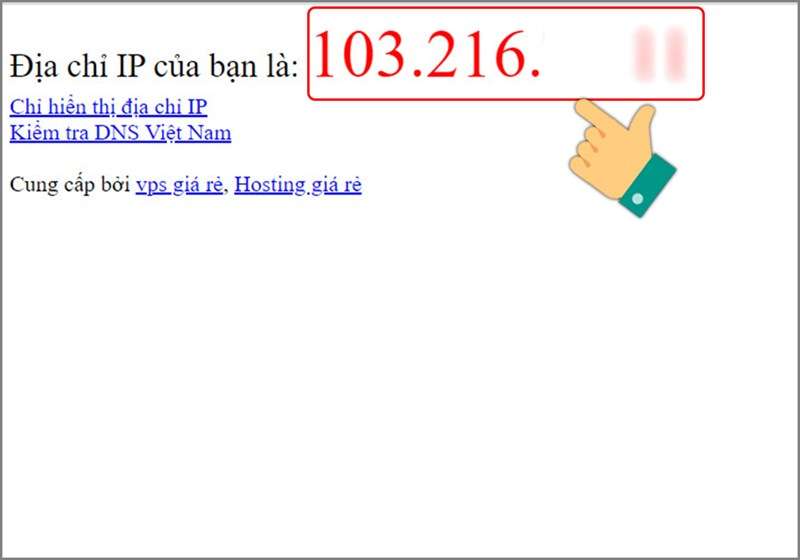Địa chỉ iP là gì? Cách thức hoạt động như thế nào? Cách xem iP máy tính ra sao? Tất tần tật sẽ được giải đáp trong ngày hôm nay. Với cách xem ip máy tính sẽ giúp bạn kiểm soát máy chủ và phần mềm dễ dàng hơn thông qua kiểm tra địa chỉ IP riêng và địa chỉ IP công cộng. Và đây là cách xem iP máy tính. Hãy cùng mình theo dõi bài viết dưới đây nhé!
Địa chỉ IP là gì? Những thông tin về IP mà bạn nên biết
IP – là tên viết tắt của Internet Protocol (giao thức mạng máy tính). Nó là một địa chỉ mà các thiết bị điện tử (máy tính, điện thoại, v.v.) có thể sử dụng để tự nhận dạng, giao tiếp và truyền dữ liệu cho nhau trên mạng máy tính.
IP public (Địa chỉ IP công cộng) – là địa chỉ Internet khả dụng do nhà cung cấp dịch vụ Internet/Internet Service Provider chỉ định. Đây là địa chỉ cho phép mạng gia đình và mạng doanh nghiệp giao tiếp với các thiết bị kết nối Internet khác và các thiết bị nối mạng có thể truy cập Web hoặc thiết bị của người khác.
IP Private – (Địa chỉ IP riêng) – là địa chỉ của các máy tính; điện thoại; … được kết nối với bộ định tuyến (router); chỉ các thiết bị mạng mới có thể giao tiếp với nhau và IP này không thể kết nối Internet.
Bài viết này hướng dẫn cách xem địa chỉ IP riêng tư và công khai trên máy tính Dell Inspiron 14 chạy Windows 10, Các máy tính xách tay và máy tính Windows khác đều có thể thực hiện tương tự.
Bài viết này hướng dẫn cách xem địa chỉ IP riêng và địa chỉ IP công cộng trên máy tính Dell Inspiron 14 chạy Windows 10, bạn có thể thực hiện tương tự cho các dòng laptop, máy tính chạy hệ điều hành Windows khác.
Cách kiểm tra IP máy tính Windows dễ dàng nhanh chóng
Top 5 cách kiểm tra IP riêng của máy tính Windows
Hướng dẫn xem địa chỉ IP với Command Prompt
Bước 1. Bấm tổ hợp phím Windows + R để mở hộp thoại Run => Gõ find Cmd=> Nhấp vào OK.
Bước 2. Gõ lệnh ipconfig vào cửa sổ lệnh => Bấm Enter.
Bước 3. Địa chỉ IP riêng xuất hiện sau IPv4 Address.
Hướng dẫn xem IP máy tính từ thanh Taskbar
Bước 1. Nhấp chuột phải vào biểu tượng mạng trên thanh tác vụ/Taskbar
Bước 2. Bấm vào Mở cài đặt mạng và Internet/Open Network & Internet settings
Bước 3. click vào Mở Trung tâm Mạng và Chia sẻ/Open Network and Sharing Center.
Bước 4. Nhấp vào tên mạng trong Kết nối/Connections
Bước 5. Tiếp tục bấm vào Chi tiết/Details
Bước 6. Địa chỉ IP riêng của bạn được hiển thị trong IPv4 Address
Hướng dẫn xem địa chỉ IP trên Task Manager
Phương pháp này áp dụng cho Windows 8; Windows 10; phiên bản Windows 7 không hỗ trợ xem địa chỉ IP bằng Task Manager.
Bước 1. Nhấp chuột phải vào thanh tác vụ/Taskbar => chọn Trình quản lý tác vụ/Task manager.
Bước 2. Trong phần Hiệu suất/Performance => Nhấn vào Wifi hoặc Ethernet (mạng có dây) => xem địa chỉ IP IPv4. Ở đây tôi đang sử dụng Wifi.
Hướng dẫn xem IP vớiPowershell
Bước 1. Nhấn tổ hợp phím Windows + R và gõ Powershell => Nhấn tổ hợp Ctrl + Shift + Enter để vào Powershell ở chế độ quản trị viên/Administrator
Bước 2. Gõ lệnh GetNetIpAddress=> Bấm vào Enter.
Bước 3. Hiển thị IP của bạn trong dòng IPAddress.
Hướng dẫn xem IP với Network & Internet Settings
Bước 1. Nhấp chuột phải vào biểu tượng mạng=> Bấm vào Mở cài đặt mạng và internet/Open Network & Internet Settings.
Bước 2. Trong phần Trạng thái/Status, nhấp vào Chỉnh sửa Thuộc tính Kết nối/Change Connection Properties.
Bước 3. Hiển thị IP của bạn trong dòng IPv4 Address
Top 4 trang web xem địa chỉ IP công cộng
Cách dễ nhất để xác minh địa chỉ IP công cộng là sử dụng các trang web để xác minh. Mở các trang web đó và bạn sẽ thấy địa chỉ IP công cộng của mình.
1️⃣ WhatIsMyIP.com
Địa chỉ truy cập trang web WhatIsMyIP.com <TẠI ĐÂY>
2️⃣ MyIP.com
Địa chỉ truy cập trang web MyIP.com <TẠI ĐÂY>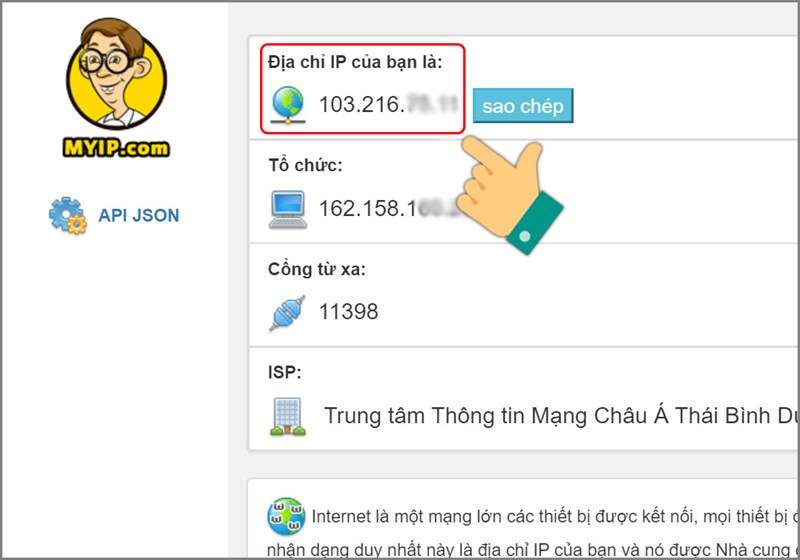
3️⃣ WhatIsMyPublicIP.com
Địa chỉ truy cập trang web WhatIsMyPublicIP.com <TẠI ĐÂY>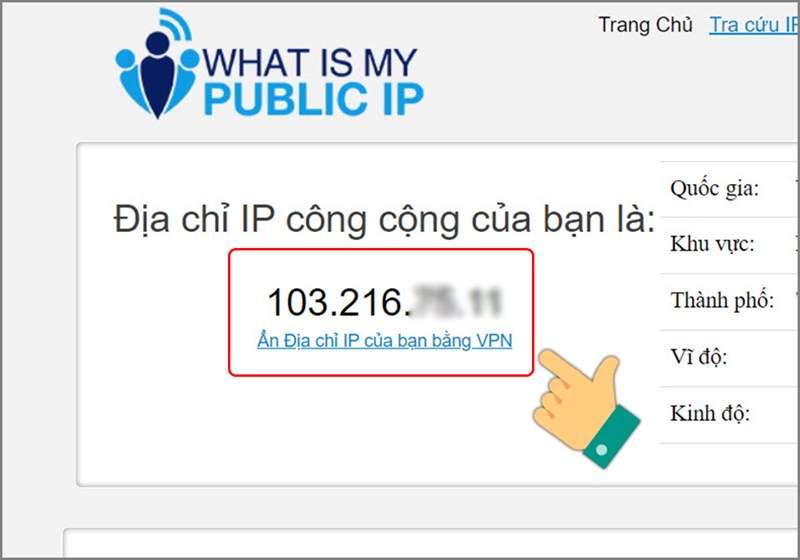
4️⃣ KiemtraIP.com
Địa chỉ truy cập trang web KiemtraIP.com <TẠI ĐÂY>
Bài viết hướng dẫn trên chỉ cách xem địa chỉ IP private và public trên máy tính Windows. Hy vọng bài viết này hữu ích với bạn. Chúc các bạn thực hiện và đừng quên chia sẻ bài viết hữu ích này đến bạn bè của mình nhé.
Bạn đang tìm nơi mua iPhone 13 pro, Macbook, Ipad, Hay Phụ kiện Apple chính hãng – Giá tốt – Uy tín. Hãy đến với Phát Thành Store – Là Shop mua bán iPhone chính hãng giá phải chăng – Uy tín. Được nhiều khách hàng đánh giá là địa chỉ tin cậy mua iPhone. Để biết thêm về sản phẩm dịch vụ chúng tôi. Hãy liên hệ:
Cửa hàng Phát Thành Store
Địa chỉ: 167 Nguyễn Thiện Thuật, Phường 1, Quận 3, Hồ Chí Minh
Điện thoại: 0797 097 097
Website: www.iphonecugiare.com